Како пренети датотеке са Андроид-а на рачунар
Мисцелланеа / / November 28, 2021
Пренесите датотеке са Андроид-а на рачунар: Данас чешће користимо своје мобилне телефоне него рачунар. Стога је сасвим природно да се већина наших датотека углавном налази на нашим паметним телефонима, а не на рачунару. Једини проблем је што Андроид или иПхоне уређаји имају ограничење меморије које корисници не могу да пређу. Дакле, има смисла само чувати све своје податке на рачунару који има више расположивог простора од наших мобилних телефона.
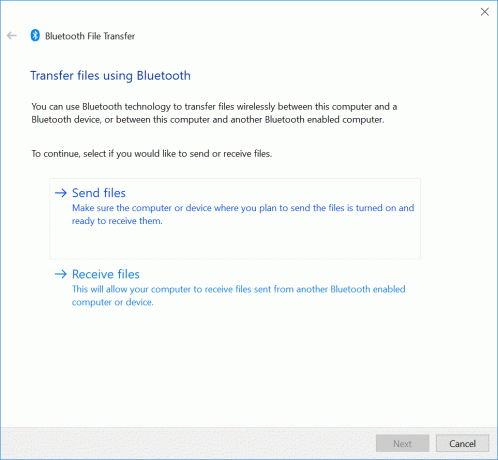
Али, такође је тежак задатак да пренесете постојеће датотеке са андроида на рачунар. Биће потребно много времена ако планирате да ручно пренесете све датотеке и фасцикле са телефона на рачунар. Али не брините, у овом чланку ћемо разговарати о различитим методама које можете користити за пренос датотека између Андроид уређаја и рачунара.
Садржај
- Како пренети датотеке са Андроид-а на рачунар
- Метод 1: Услуге у облаку
- Метод 2: Блуетоотх
- Метод 3: Пренесите датотеке са Андроид-а на рачунар користећи Дроид Трансфер
Како пренети датотеке са Андроид-а на рачунар
Метод 1: Услуге у облаку
Услуге у облаку попут Дропбок или Гоогле диск је један од најбољих начина за пренос датотека између Андроид уређаја и рачунара. Иако услуге у облаку имају ограничено складиштење података, али ће и даље бити довољно за складиштење ваших датотека које желите да пренесете са Андроид-а на рачунар. Све датотеке које отпремите се чувају на серверима ових провајдера у облаку.
Уз помоћ складиштења у облаку, можете лако да синхронизујете све уређаје као што су Андроид или ПЦ. Можете приступити било којој од датотека са било ког уређаја који је повезан са налогом.
Кораци за пренос датотека са Андроид-а на рачунар помоћу услуга у облаку
1. Прво идите на веб локацију Цлоуд Сервицес као Гоогле диск на вашем веб претраживачу.

2. Сада креирајте свој налог у Цлоуд сервису са налогом е-поште. Ово ће обезбедити сву бесплатну меморију података за налог. Можете повећати ограничење складиштења података куповином плаћеног плана.
3. На пример, идите на веб локацију Гоогле диска и кликните на „Идите на Гоогле диск”. Ово ће дати све ИД-ове е-поште који су већ повезани са рачунаром. Овде такође можете креирати свој налог.
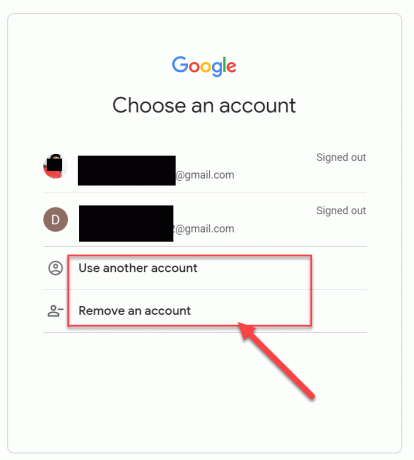
4. Преузмите исту апликацију за услугу у облаку на свој мобилни телефон и користите исти ИД е-поште за пријаву на свој налог.
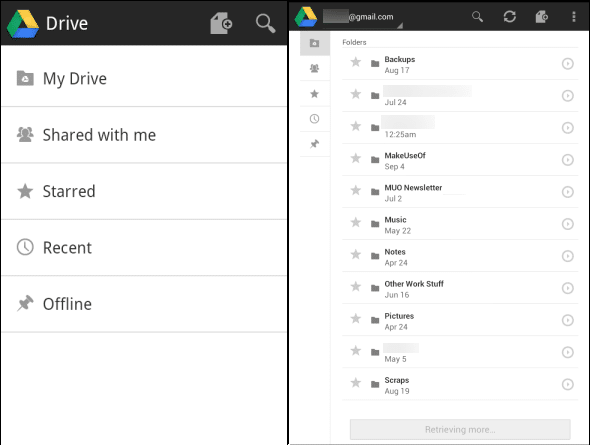
Сада можете лако да приступите истим услугама складиштења у облаку користећи свој Андроид телефон или рачунар. Све датотеке у складишту у облаку биће синхронизоване, што значи да ће бити доступне на оба уређаја.
Метод 2: Блуетоотх
Блуетоотх је једноставан и стари начин за пренос датотека између вашег телефона и рачунара. Али то је и даље користан начин за пренос датотека ако немате активну интернет везу на рачунару. Као иу претходној методи, биће вам потребна Ви-Фи веза за пренос датотека са Андроид-а на рачунар, али у овој методи вам је потребан само рачунар и мобилни са уграђеним Блуетоотх-ом. Једини недостатак коришћења Блуетоотх-а је тај што ће бити потребно више времена за пренос датотека између уређаја и не можете да делите веома велике датотеке. Дакле, можете користити овај метод ако желите да пошаљете датотеке које немају велику величину без икаквих проблема.
Кораци за пренос датотека између Андроид-а и рачунара помоћу Блуетоотх-а
1. Прво, УКЉУЧИТЕ Блуетоотх на свом Андроид уређају и рачунару. Затим се уверите да је Блуетоотх на вашем рачунару видљив другим уређајима.
2. Из Виндовс претраге (Виндовс тастер + С) откуцајте „Блуетоотх“, а затим кликните на „Блуетоотх и друга подешавања уређаја“.

3.Ово ће отворити екран Блуетоотх подешавања одакле треба да кликнете на „Додајте Блуетоотх или други уређај“.

4. Ново “Додавање уређаја” отвориће се прозор чаробњака, кликните на „Блуетоотх” са листе опција.

5. Када кликнете на Блуетоотх уређај, почеће да тражи оближње уређаје на којима је омогућен Блуетоотх. Сада, ако је Блуетоотх на вашем мобилном телефону омогућен и видљив, онда ће се појавити на екрану.

6. Сада, када одаберете свој мобилни уређај, мораћете да обезбедите безбедносни ПИН. Овај сигурносни пин ће се појавити на екрану вашег мобилног телефона.


7. Кликните на „Шаљите или примајте датотеке преко Блуетоотх-а” за пренос датотеке између рачунара и Андроид уређаја.

8. Сада можете лако да шаљете или примате датотеке са Андроид-а на рачунар или обрнуто.
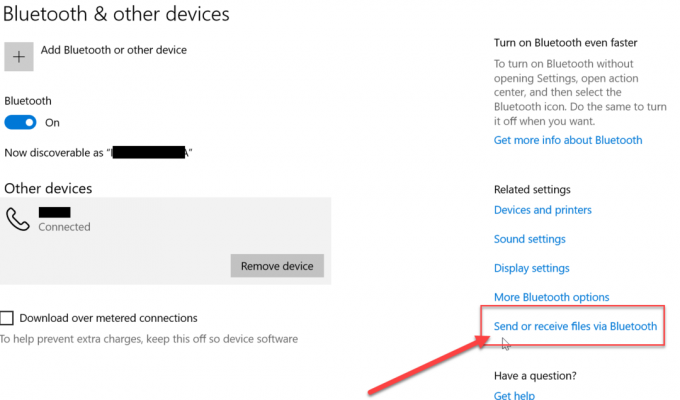
Метод 3: Пренесите датотеке са Андроид-а на рачунар користећи Дроид Трансфер
Можете лако да преносите датотеке са Андроид-а на рачунар помоћу бесплатног софтвера треће стране или онлајн услуга. Један такав бесплатни софтвер обезбеђује Дроид Трансфер који ћемо користити за пренос датотека између рачунара и Андроид уређаја.
Дроид трансфер је веома користан софтвер за пренос датотека између рачунара и Андроид-а. Осим преноса датотеке, корисници могу да управљају и уклањају датотеке свог Андроид система са свог рачунара. Корисници такође могу да преносе било коју врсту датотека као што су слике, документи, аудио датотеке итд. са њиховог Андроид уређаја. Следе кораци које треба следити да бисте користили апликацију Дроид Трансфер на рачунару.
1. Прво преузмите датотеку за подешавање са Дроид Трансфер веб локацију и инсталирајте је на свој рачунар.
2. Сада, инсталирајте Трансфер Цомпанион апликацију из Гоогле Плаи продавнице на вашем Андроид телефону.
3. Да бисте повезали рачунар и Андроид, само скенирајте КР код апликације Дроид Трансфер користећи апликацију Трансфер Цомпанион на свом Андроид уређају.

4. Затим ћете пронаћи 2 опције „Копирај на рачунар“ и „Додај датотеку“. Да бисте пренели датотеке са Андроид-а на рачунар, изаберите „Копирај на рачунар" опција.

5.‘Додај датотеку’ је опција која се користи за додавање датотека са рачунара на Андроид уређај.
Препоручено:
- Поправите рачунар не иде у режим спавања у оперативном систему Виндовс 10
- 8 најбољих ВхатсАпп веб савета и трикова?
- 7 начина да брзо искључите Виндовс екран
- 10 начина да ослободите простор на чврстом диску у оперативном систему Виндовс 10
Надам се да је овај чланак био од помоћи и да сада можете лако Пренесите датотеке са Андроид-а на рачунар, али ако још увек имате питања у вези са овим водичем, слободно их поставите у одељку за коментаре.



